U盘装机大师是一款能够提供U盘装系统和U盘启动盘制作工具下载的软件,该软件操作简单,只需几个简单的步骤就可以完成整个系统的重装,不管是新手还是装机维修人员都非常适合使用,还等什么赶紧下载使用吧!
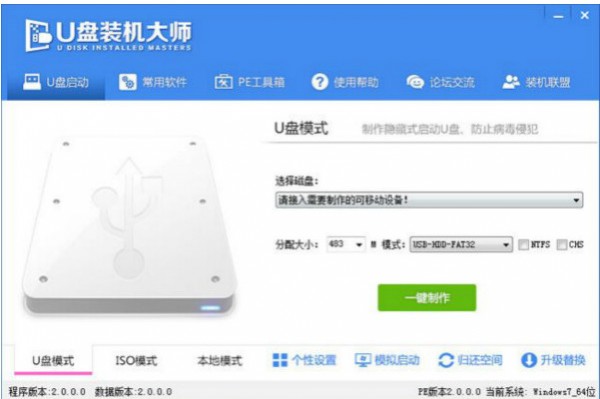
U盘装机大师软件特色
平时当U盘使用,需要时可做为启动盘修复或一键U盘装系统,携带便捷。
一键制作,简单易用
没有任何繁琐的步骤,一键点击即可制作U盘启动盘,制作过程简单、快速,是电脑菜鸟的好选择!
轻松更换电脑系统
U盘装机大师一键U盘装系统工具实现自由替换系统,支持GHOST与原版系 统安装,方便快捷,想换就换。
U盘主导,丢掉光驱
光驱装系统已经慢慢消逝,U盘装系统渐渐成为主流,更方便快捷的解决您的电脑系统问题。
简单易用,菜鸟福音
不需要任何技术基础,电脑菜鸟也玩转电脑,实现一键U盘装系统,跟电脑装机人员说拜拜。
自动隐藏,系统更安全
U盘启动区自动隐藏,防止病毒入侵,保证系统安全稳定,实现一键U盘装系统。
U盘装机大师软件功能
1、支持最新UEFI+BIOS传统机器启动。
2、支持最新GPT+MBR 快速装机。
3、支持GHOST版、原版系统快速安装。
4、支持启动自定义ISO、IMG、IMA。
5、2003PE支持上网功能。
6、PE为(win8+2003)组合。
U盘装机大师使用教程
1、下载并安装好以后,打开“U盘装机大师”
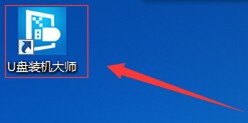
2、插上U盘后,软件会自动识别并选择当前插入的U盘。首先通过【选择磁盘】下拉列表选择您将要制作的U盘,然后点击【一键制作】按钮开始启动U盘启动盘的制作。

3、为了保护您U盘上的数据不会被误删除,软件将弹出警告窗口再次让您确认是否继续操作。在确保您U盘上的数据安全备份后,点击【确定】按钮继续制作启动U盘。
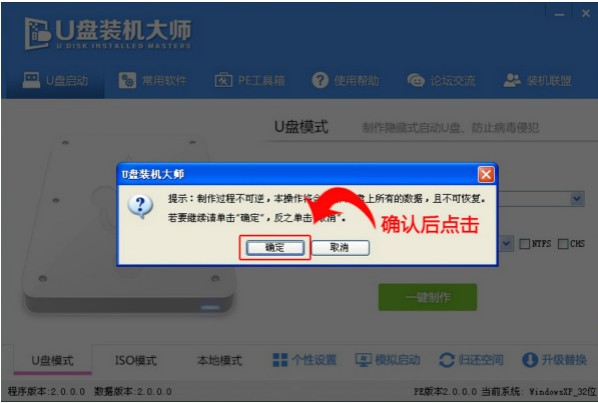
制作过程中,软件的其他按钮将会变成灰色不可用状态。同时在界面下方,会实时显示制作的进度。此过程大约持续1-2分钟,依据个人的U盘读写速度而不同。
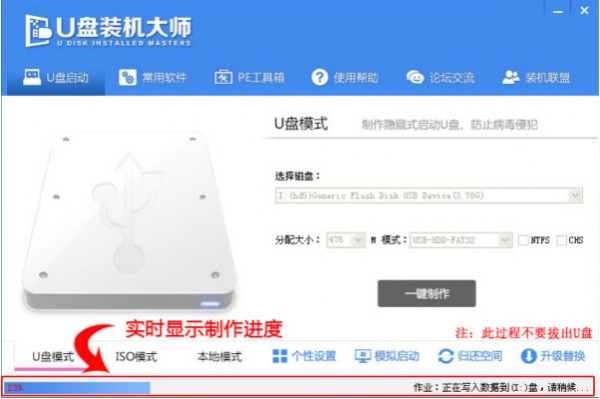
制作成功以后,打开U盘启动盘会看到“GHO”和“我的工具箱”两个目录。其中“我的工具箱”目录是用来存放外置工具(支持exe和bat类型),在PE系统的桌面上使用"搜索我的工具箱"即可实现将这些外置工具挂载到PE系统中使用。“GHO”目录用来存放GHO、WIM或ISO镜像文件。进入PE,系统会自动读取本目录中所有的GHO、WIM和ISO镜像文件并加入到恢复系统列表。
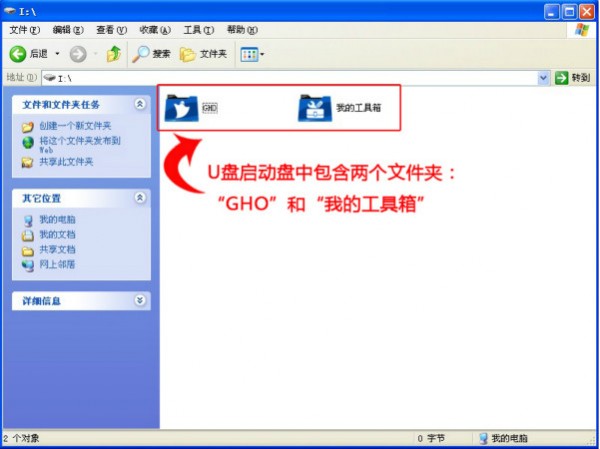
更新日志
调整主程序界面,更新主程序
更新一键装机支持安装 Win10等原版系统
更新SRS双驱动
解决Win10系统制作U盘启动盘UEFI模板不能支持的BUG
其他人性化更新让工具更为贴切
内核是PEwin8 x64(装机版和UEFI二合一)



 WPS2019个人免费版|WPS Office 2019免费办公软件V11.1官方版
WPS2019个人免费版|WPS Office 2019免费办公软件V11.1官方版 QQ浏览器2021 v10.4绿色版精简版(去广告纯净版)
QQ浏览器2021 v10.4绿色版精简版(去广告纯净版) 酷我音乐盒下载|下载酷我音乐盒 2021 官方免费版
酷我音乐盒下载|下载酷我音乐盒 2021 官方免费版 酷狗音乐播放器|酷狗音乐下载安装 V2022官方版
酷狗音乐播放器|酷狗音乐下载安装 V2022官方版 360驱动大师离线版|360驱动大师网卡版官方下载 v2022
360驱动大师离线版|360驱动大师网卡版官方下载 v2022 【360极速浏览器】 360浏览器极速版(360急速浏览器) V2022正式版
【360极速浏览器】 360浏览器极速版(360急速浏览器) V2022正式版 【360浏览器】360安全浏览器下载 官方免费版2021 v13.1.1482
【360浏览器】360安全浏览器下载 官方免费版2021 v13.1.1482 【优酷下载】优酷播放器_优酷客户端 2019官方最新版
【优酷下载】优酷播放器_优酷客户端 2019官方最新版 腾讯视频下载|腾讯视频播放器官方下载 v2022最新版
腾讯视频下载|腾讯视频播放器官方下载 v2022最新版 【下载爱奇艺播放器】爱奇艺视频播放器电脑版 2022官方版
【下载爱奇艺播放器】爱奇艺视频播放器电脑版 2022官方版 2345加速浏览器(安全版) V10.7.0官方最新版
2345加速浏览器(安全版) V10.7.0官方最新版 【QQ电脑管家】腾讯电脑管家官方最新版 2022 v15.2
【QQ电脑管家】腾讯电脑管家官方最新版 2022 v15.2 360安全卫士下载【360卫士官方最新版】2021_v13.0
360安全卫士下载【360卫士官方最新版】2021_v13.0 office2007破解版|Office 2007破解完整免费版
office2007破解版|Office 2007破解完整免费版 系统重装神器|飞飞一键重装系统软件 V2.4正式版
系统重装神器|飞飞一键重装系统软件 V2.4正式版